雨林木风win10桌面不停的闪该怎么解决?
更新时间:2017-09-01 18:13:49 来源:雨林木风官网 游览量: 50 次
在windows 10系统中,开机进入到桌面的时候就会出现不停闪烁的现象,该怎么办呢?出现这样的现象我们可以按下面方法进行操作。
检测:
同时按下键盘上的 Ctrl+Shift+Esc 键打开任务管理器(也可以在任务栏上单击右键,选择“任务管理器”)查看任务管理器是否闪烁。
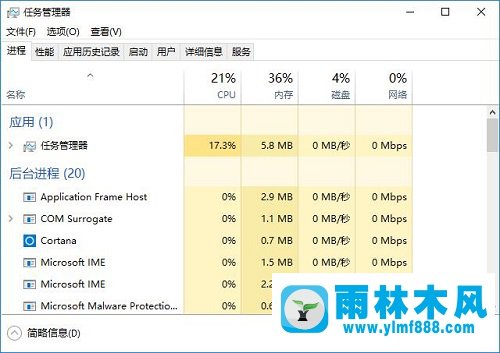
情况一:任务管理器不闪烁
雨林木风win10系统中的应用引起的桌面闪烁,如:Norton AV、iCloud 和 IDT Audio 等一些应用,雨林木风系统,我们可以通过win+x 组合键打开超级菜单,点击 【程序和功能】;
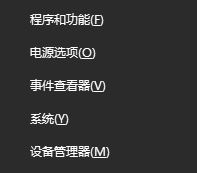
在打开的程序和功能界面将一些第三方软件卸载,卸载后重启计算机查看是否解决问题。
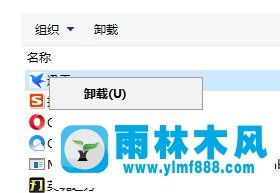
情况二:任务管理器闪烁
1、显卡驱动不当所导致的,按住 shift 点击 开始 -- 电源按钮 - 重启;
2、重启后依次选择点击【疑难解答】 -- 点击【疑难解答】-- 【启动设置】--【重启】;

3、重启之后 选择4 或按下 f4进去安全模式;

4、进入安全模式下,右键单击“开始” 按钮并选择“设备管理器”;
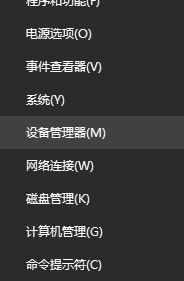
5、在设备管理器中展开“显示适配器”部分、右键单击列出的适配器,然后选择“卸载”。选中“删除此设备的驱动程序软件”复选框,然后选择“确定”并重新启动电脑;
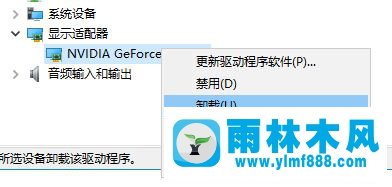
6、重启电脑后下载驱动大师或驱动精灵,检查更新并安装显卡驱动即可解决!
以上就是雨林木风win10桌面闪烁的解决方法!
关于雨林木风win10桌面不停的闪该怎么解决?的解决方法就跟大家介绍到这边了,遇到这样问题的用户们可以参照上面的方法步骤来解决吧。好了,如果大家还想了解更多的资讯,那就赶紧点击雨林木风吧。
本文来自雨林木风 www.ylmf888.com 如需转载请注明!
相关教程
- Win10系统下字体出现乱码的解决办法?...03-18
- Win10系统下连接steam失败的解决办法?...03-18
- Win10专业版系统下向特定用户共享文件的解决步骤?...03-18
- 如何打开Win7梦幻桌面动态效果?...03-18
- Win7旗舰版系统桌面文件名变蓝色了的解决办法...03-18
- 关闭雨林木风XP系统135端口的解决办法?...03-18
- Xp系统下序列号怎么更换的解决办法?...03-18
- win7电脑个性化开机声音如何自定义?...03-03
- 雨林木风win7系统注册表常用设置有哪些?...03-03
- 雨林木风win10系统CPU使用率过高怎么办?...11-26
热门系统教程
最新系统下载
-
 雨林木风 GHOST Win10 2004 64位 精简... 2021-07-01
雨林木风 GHOST Win10 2004 64位 精简... 2021-07-01
-
 雨林木风 GHOST Win10 2004 64位 周年... 2021-06-02
雨林木风 GHOST Win10 2004 64位 周年... 2021-06-02
-
 雨林木风 GHOST Win10 64位专业版... 2021-05-07
雨林木风 GHOST Win10 64位专业版... 2021-05-07
-
 雨林木风 GHOST Win10 1909 64位 官方... 2021-04-06
雨林木风 GHOST Win10 1909 64位 官方... 2021-04-06
-
 雨林木风Ghost Win10 2004(专业版)... 2021-02-28
雨林木风Ghost Win10 2004(专业版)... 2021-02-28
-
 雨林木风 GHOST Win10 2004 64位 精简... 2020-12-21
雨林木风 GHOST Win10 2004 64位 精简... 2020-12-21
-
 雨林木风 GHOST Win10 64位 快速装机... 2020-11-27
雨林木风 GHOST Win10 64位 快速装机... 2020-11-27
-
 雨林木风 GHOST Win10 64位 官方纯净... 2020-10-28
雨林木风 GHOST Win10 64位 官方纯净... 2020-10-28

